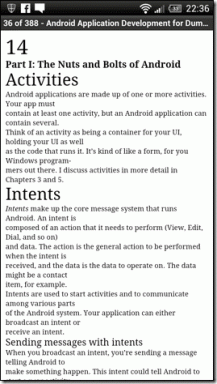GT пояснює: що таке Wi-Fi Sense в Windows 10
Різне / / November 29, 2021
Минуло досить багато часу, коли Windows 10 була запущена, але люди все ще неохоче чи повинні вони оновлюватися до нього чи ні. На це немає однозначної відповіді, але ми завжди намагаємося допомогти вам прийняти рішення.

На мою думку, у Windows 10 є нова функція Wi-Fi Sense зумів злякати багатьох людей коли йдеться про безпеку та конфіденційність. Але це не те, про що ви думаєте. Тож у сьогоднішній публікації я поясню, що це за функція та як вона повністю під вашим контролем.
Що таке Wi-Fi Sense
Перш за все, Wi-Fi Sense не є чимось новим і ексклюзивним для Windows 10. Функція була вперше запущена на Мобільна платформа Windows 8.1 який пізніше потрапив до настільної версії Windows 10. Тож, щоб пояснити речі найпростішим способом, ви можете уявити Wi-Fi Sense як функцію, яка поділяє вашу Пароль Wi-Fi для ваших контактів, щоб вони могли автоматично підключатися, коли вони будуть поруч із вашим Wi-Fi мережі.
Але тут нема чого хвилюватися. Вам варто турбуватися не про Skynet чи Genisys. Це повністю під вашим контролем. Давайте подивимося як.

Як Wi-Fi Sense надає доступ до вашої бездротової мережі
Коли ви встановлюєте Windows 10, Wi-Fi sense увімкнено за замовчуванням. Тому щоразу, коли ви підключаєтеся до бездротової мережі, ви отримаєте опцію Поділіться мережею з моїми контактами. Якщо ви позначите це, пароль бездротової мережі буде доступний вашим контактам із Outlook Skype та Facebook (якщо підключено), і вони зможуть автоматично підключитися до бездротової мережі наступного разу, коли вони будуть поруч.

Якщо ви використовуєте обліковий запис Microsoft у Windows 10, інформація про Wi-Fi автоматично надається контактам із Skype та Outlook, якщо вони працюють у Windows 10. Ви також можете підключіть свій обліковий запис Facebook і надайте Wi-Fi доступ до ваших контактів там. Єдине, що не відповідає дійсності, це те, що бездротову інформацію можна надати всім контактам або жодним. Немає можливості вибрати певні контакти, щоб поділитися паролем бездротової мережі.
Як керувати налаштуваннями Wi-Fi Sense
Налаштуваннями Wi-Fi Sense можна керувати за допомогою Modern Мережа та Інтернет налаштування. Тут під параметром Wi-Fi натисніть на Розширені опції. На сторінці відобразиться список усіх мереж Wi-Fi, до яких ви підключилися, і які з них надано вашим контактам за допомогою Wi-Fi sense.


Саме тут ви можете вибрати контакти, яким можна надати бездротові паролі. Якщо вам потрібно забути будь-яку бездротову мережу, це також можна зробити звідси.

Якщо ви підключаєте гостя до своєї бездротової мережі за допомогою кнопки WPS або вручну вводите пароль свого Wi-Fi, гість не зможе поділитися ним за допомогою Wi-Fi Sens, якщо він ще не надав доступ. Windows 10 знадобиться знову ввести парольну фразу Wi-Fi, коли ви плануєте поділитися нею. Але ви не завжди можете приховати пароль від друзів. У таких ситуаціях є кращий спосіб вимкнути Wi-Fi Sense.

Повна відмова від Wi-Fi Sense
Скажімо, у вас є бістро чи кафе, або ви домашній користувач, який не хоче, щоб хтось, хто підключається до вашої мережі, повідомляв пароль Wi-Fi. Є спосіб, яким ви можете повністю відмовитися від цієї функції, але налаштування потрібно виконувати з вашого маршрутизатора. Windows 10 не активує Wi-Fi Sense на жодному бездротовому SSID, у якому є фраза _optout.

Тож припустимо, що ваше бездротове ім’я – GuidingTech, і ви хочете виключити його з Wi-Fi на будь-якому комп’ютері з Windows 10, просто перейменуйте назву бездротової мережі на GuidingTech_optout або Guiding_optout_Tech. Ось і все, наступного разу, коли ви підключитеся до згаданої мережі, вона не попросить вас поділитися бездротовою інформацією.
Висновок
Отже, це все, що можна було знати про Wi-Fi Sense у Windows 10. Корпоративні мережі ніколи не включаються через конфігурацію LEAP, яка вимагає додаткових облікових даних. Якщо у вас виникли додаткові сумніви, запитайте їх на нашому форумі.